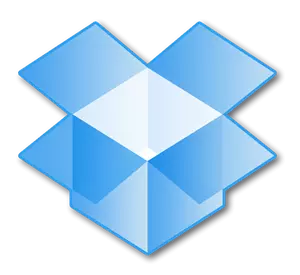
Dropbox je prvi i danas najpopularnija svjetska pohrana oblaka. Ova usluga, zahvaljujući kojoj svaki korisnik može pohraniti bilo kakve podatke, biti to multimedija, elektroničke dokumente ili bilo što drugo, na sigurnom i sigurnom mjestu.
Sigurnost nije jedina aduta u Dropboxu arsenalu. Ovo je usluga u oblaku, što znači da se svi podaci dodaju u oblaku, preostali su vezani na određeni račun. Pristup datotekama koje se dodaju ovom oblaku mogu se dobiti s bilo kojeg uređaja na kojem je instaliran program ili aplikacija Dropbox ili jednostavno prijavljeni na uslužnom mjestu putem preglednika.
U ovom članku ćemo reći o tome kako koristiti Dropbox i da općenito ovaj Cloud usluga može učiniti.
Download Dropbox program
Montaža
Instalirajte ovaj proizvod na računalo nije teže od bilo kojeg drugog programa. Preuzimanjem instalacijske datoteke s službenog web-mjesta samo ga pokrenite. Zatim slijedite upute, ako želite, možete odrediti mjesto za instaliranje programa, kao i odrediti mjesto za mapu Dropbox na računalu. U njemu je sve vaše datoteke dodano i, ako je potrebno, ovo mjesto se uvijek može promijeniti.

Stvorite račun
Ako još uvijek nemate račun u ovoj prekrasnoj usluzi u oblaku, možete je stvoriti na službenoj web-lokaciji. Ovdje je sve uobičajeno: unesite ime i prezime, adresu e-pošte i izmislite svoju lozinku. Zatim morate staviti kvačicu, potvrđujući svoj pristanak na uvjete ugovora o licenci i kliknite "Registriraj se". Sve, račun je spreman.

Bilješka: Stvoreni račun morat će se potvrditi - slovo će doći na poštu, prema povezi s kojom će biti potrebno ići.
Postavljanje
Nakon instalacije Dropbox morat ćete otići na svoj račun, za koji trebate unijeti prijavu i lozinku. Ako već imate datoteke u oblaku, one su sinkronizirane i učitane na računalu, ako nema datoteka, to će jednostavno otvoriti praznu mapu koju ste dodijelili programu prilikom instaliranja.

Dropbox radi u pozadini i minimiziran je u ladici sustava, gdje možete pristupiti najnovijim datotekama ili mapi na računalu.

Odavde možete otvoriti programski parametre i izvesti željenu postavku ("Postavke" ikona se nalazi u gornjem desnom kutu malog prozora s najnovijim datotekama).
Kao što možete vidjeti, izbornik Dropbox postavke podijeljen je na nekoliko kartica.
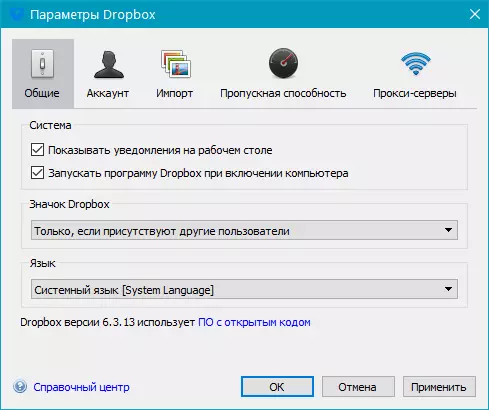
U prozoru računa možete pronaći put za sinkronizaciju i promijeniti ga, pregledavati podatke o podacima i, posebno zanimljive, konfigurirati postavke sinkronizacije (selektivna sinkronizacija).

Zašto to trebate? Činjenica je da je po defaultu, sve sadržaj vaše Dropbox sinkroniziran s računalom, učitano na njega na dodijeljenu mapu i stoga se odvija na tvrdom disku. Dakle, ako imate osnovni račun s 2 GB slobodnog prostora, to je najvjerojatnije, nije važno, ali ako imate, na primjer, račun u kojem do 1 TB mjesta u oblaku možete Teško da želi cijeli ovaj terabajt okupiran drugo računalo.

Dakle, na primjer, možete ostaviti sinkronizirane važne datoteke i mape, dokumente koje trebate u stalnom pristupu, a glomazne datoteke ne sinkronizirati, ostavljajući ih samo u oblaku. Ako je datoteka potrebna, uvijek ga možete preuzeti ako trebate pregledati, to se može učiniti na webu, samo otvaranje Dropbox web-mjesta.

Odlazak na karticu "Uvoz", možete konfigurirati uvoz sadržaja s mobilnih uređaja povezanih s računalom. Aktiviranjem funkcije preuzimanja s fotoaparata možete dodati fotografije i video datoteke pohranjene na pametnom telefonu ili digitalnom fotoaparatu u Dropbox.
Također, u ovom konju možete aktivirati sustav spremanja snimki zaslona. Snimke zaslona koje napravite bit će automatski spremljeni u repozitornu mapu gotove grafičke datoteke na koju možete odmah dobiti vezu,
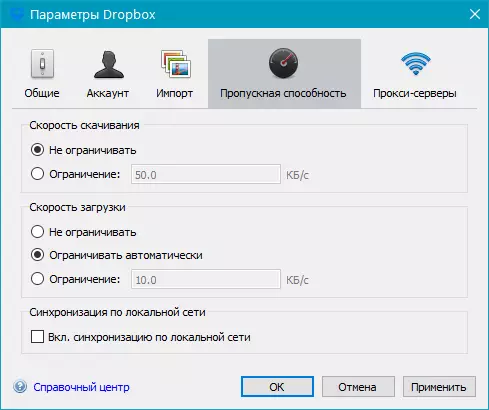
Na kartici "donji" možete postaviti maksimalnu dopuštenu brzinu s kojom će Dropbox sinkronizirati dodatne podatke. To je potrebno kako ne bi učitao sporog Interneta ili jednostavno učini rad programa nevidljivom.

Na zadnjoj kartici postavki, ako želite, možete konfigurirati proxy poslužitelj.
Dodavanje datoteka
Za dodavanje datoteka u Dropbox, samo kopirajte ili premjestite ih u mapu programa na računalu, nakon čega će sinkronizacija odmah početi.

Možete dodati datoteke u mapi korijen iu bilo kojoj drugome možete sami stvoriti. To možete učiniti putem kontekstnog izbornika klikom na željenu datoteku: Pošalji - Dropbox.

Pristup s bilo kojeg računala
Kao što je spomenuto na početku članka, pristup datotekama u skladištu oblaka može se dobiti s bilo kojeg računala. A za to nije potrebno instalirati program Dropbox na računalo. Možete jednostavno otvoriti službenu web-lokaciju u pregledniku i prijaviti se na njega.

Izravno s web-lokacije možete raditi s tekstualnim dokumentima, pregledavanje multimedije (velike količinske datoteke mogu se dugo opteretiti) ili jednostavno spremite datoteku na računalo ili uređaj povezan s njim. Za sadržaj Dropbox-a, vlasnik računa može dodati komentare, odnose se na korisnike ili objaviti te datoteke na webu (na primjer, na društvenim mrežama).

Ugrađeni preglednik web-lokacije omogućuje vam da otvorite multimediju i dokumente u alatima za gledanje na računalu.
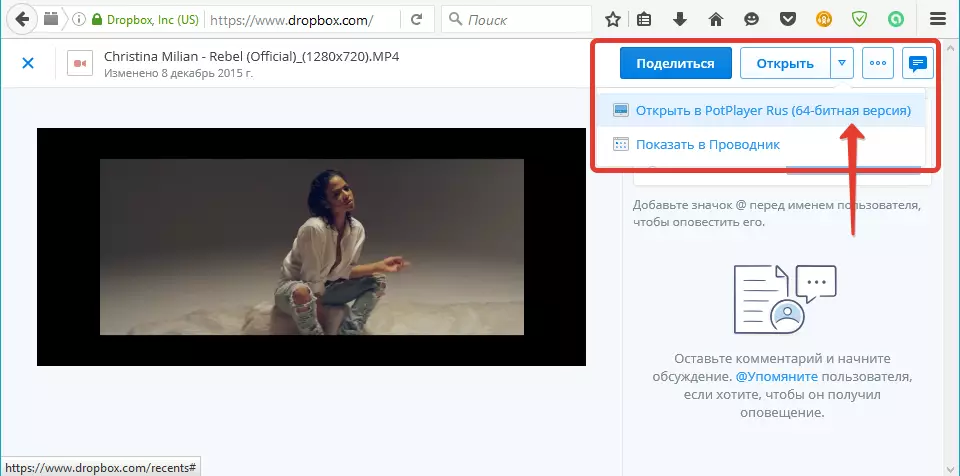
Pristup s mobilnog uređaja
Osim programa na računalu, Dropbox postoji iu obliku aplikacija za većinu mobilnih platformi. Može se instalirati na iOS, Android, Windows Mobile, BlackBerry. Svi podaci bit će sinkronizirani na isti način kao i na računalu, a sinkronizacija radi u oba smjera, to jest, s mobitela, možete dodati i datoteke u oblak.

Zapravo, vrijedno je napomenuti da je funkcionalnost mobilne aplikacije Dropbox blizu mogućnosti web-lokacije iu svim parametrima premašuje radnu površinu usluge, koja je u biti samo sredstvo za pristup i gledanje.

Na primjer, s pametnim telefonom, dijelite datoteke iz pohrane oblaka mogu biti gotovo svaka aplikacija koja podržava takvu funkciju.

Opći pristup
U Dropboxu možete ponuditi dijeljenje bilo kojoj datoteci, dokumentu ili mapu umetnut u oblak. Slično tome, možete dati dijeljenje i nove podatke - sve je to pohranjeno u zasebnoj mapi na usluzi. Sve što je potrebno za pružanje općeg pristupa jednom ili drugom sadržaju je samo dijeljenje veze s odjeljkom "Dijeljenje" s korisnikom ili ga poslati putem e-maila. Korisnici s zajedničkim pristupom ne mogu samo pregledati, ali uređuju sadržaj u zajedničkoj mapi.
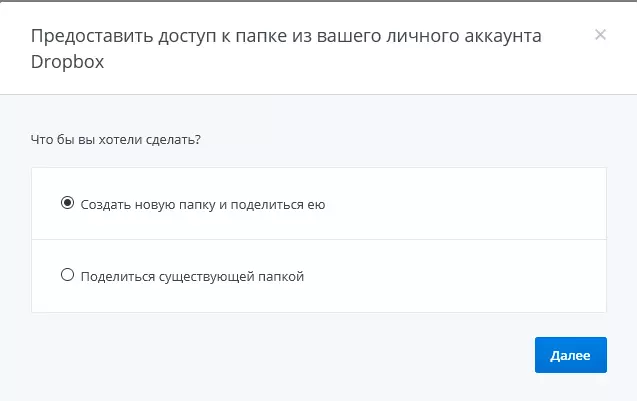
Bilješka: Ako želite riješiti nekoga da biste vidjeli datoteku ili drugu ili je preuzeli, ali ne i uredite original, samo dajte link na ovu datoteku i nemojte otvarati pristup.
Funkcija dijeljenja datoteka
Ova značajka slijedi iz prethodnog stavka. Naravno, programeri su zamislili Dropbox isključivo kao uslugu oblaka koja se može koristiti iu osobnim i poslovnim svrhama. Međutim, s obzirom na mogućnosti ovog pohrane, može se koristiti i kao dijeljenje datoteka.
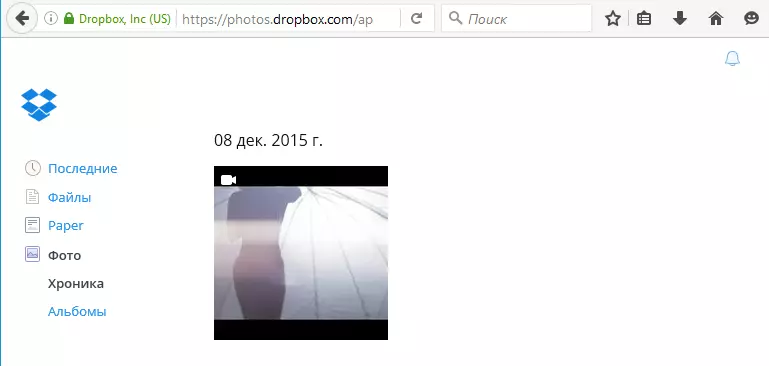
Dakle, na primjer, imate fotografije s zabave u kojoj je bilo puno vaših prijatelja koji, naravno, također žele ove fotografije sami sebi. Jednostavno ih otvorite dijeljenje ili čak navedite vezu, a oni već preuzimaju ove fotografije na našim osobnim računalima - svatko je zadovoljan i hvala vam na velikodušnosti. A ovo je samo jedna od koristi.
Dropbox je svjetski poznata oblačna usluga koja može pronaći mnogo slučajeva uporabe, ne ograničavajući se na činjenicu da su njegovi autori pomislili. To može biti prikladan multimedijski pohranjivač i / ili radne dokumente, orijentiran i može biti napredno i višenamjensko poslovno rješenje s velikim volumenom, radne skupine i široke mogućnosti uprave. U svakom slučaju, ova usluga zaslužuje pažnju barem iz razloga da se može zamijeniti s informacijama između različitih uređaja i korisnika, te jednostavno uštedjeti prostor na tvrdom disku računala.
